華碩電腦重裝win10系統教程
華碩電腦是使用率比較高的電腦品牌之一,但是有時候大家會感覺自帶的系統不太好用,或者是系統出現損壞,需要重裝系統。主要操作點在于更改bios設置和boot設置,下面就一起來看看吧。
華碩電腦重裝win10系統教程1、首先準備一個u盤,做成啟動盤。【U盤啟動盤制作方法】
2、然后在u盤中放入要使用的新系統。
【Win10純凈版下載】
這款系統在各個方面進行了優化,具有極高的性能,可以從多個方面滿足用戶對新系統的不同交互需求。
該系統安裝過程全程離線,有效防止外部病毒通過網絡入侵,提供了一個非常安全的系統操作環境,以確保本地磁盤上的數據文件的安全。

3、準備好u盤之后插入電腦,然后打開電腦,開機時按“Esc”進入bios界面,然后按“F7”進入高級模式。
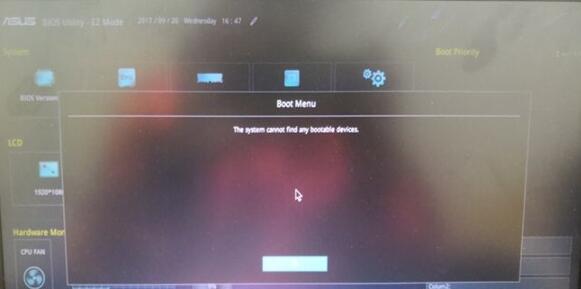
4、進入高級模式之后,按“→”選擇“Security”,然后找到下方的“secure boot”。
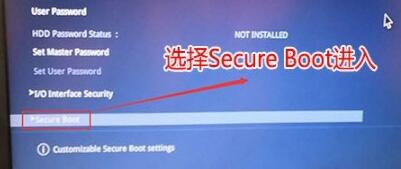
5、進入之后把“Secure Boot control”設置改為“disabled”。
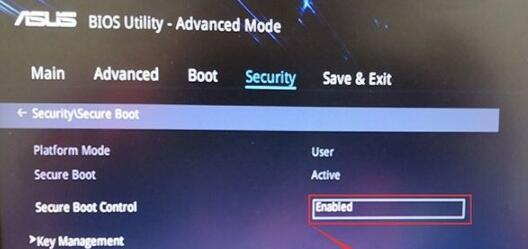
6、改完之后按“←”進入“Boot”,把“CSM support”的“disabled”改成“enabled”。
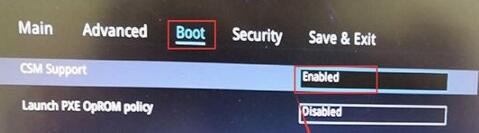
7、然后把“boot option#1”選項設置到UEFI引導分區,一般是帶“Windwos Boot Manager”的,然后按“F10”保存設置.
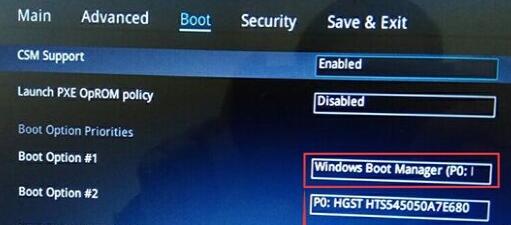
8、之后重啟電腦,再按“Esc”,就能看到u盤啟動項了,記得選擇UEFI開頭的。
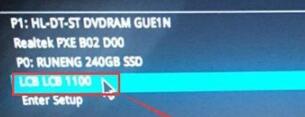
9、進入u盤之后就能進入pe系統了,然后在pe系統中運行之前下載的重裝系統,然后等待系統重裝完成就可以了。

相關文章:u盤重裝系統 | 重裝win10后開不了機 | 重裝常見問題匯總
以上就是華碩電腦重裝win10系統教程了。已經學會的朋友趕緊去重裝自己的系統吧!本站提供的系統都是非常穩定好用的,可以放心下載。
以上就是華碩電腦重裝win10系統教程的全部內容,望能這篇華碩電腦重裝win10系統教程可以幫助您解決問題,能夠解決大家的實際問題是好吧啦網一直努力的方向和目標。
相關文章:
1. win7怎么設置屏幕休眠密碼(win7屏幕保護設置密碼)2. Centos7安裝完畢后無法聯網顯示Server not found如何解決?3. 如何純凈安裝win10系統?uefi模式下純凈安裝win10系統圖文教程4. win10安裝ubuntu速度慢應對步驟分享5. centos6.5下kvm環境搭建詳解6. win10一鍵重裝系統排名20217. 蘋果 macOS 11.7.3 更新導致 Safari 收藏夾圖標無法正常顯示8. Win10系統鍵盤突然打不出中文字怎么辦?9. Win10錄屏沒畫面怎么辦?Win10錄屏沒畫面的解決方法10. Win10 1709如何阻止并關閉自動更新?

 網公網安備
網公網安備